La gestion des disques est un outil Windows intégré avec lequel les utilisateurs peuvent partitionner, renommer et gérer les lecteurs. Cependant, certains utilisateurs ont signalé le message d'erreur suivant lorsqu'ils tentent d'accéder à la gestion des disques : "La gestion des disques n'a pas pu démarrer Service de disque virtuel (VDS) » sous Windows. Un autre message indique également : « Impossible de se connecter au service de disque virtuel (VDS) ».
Cette erreur signifie que les utilisateurs ne peuvent pas accéder et utiliser la gestion des disques. Le problème apparaît généralement dans des environnements distants. Voici comment vous pouvez corriger cette erreur dans Windows 10 et Windows 11. Vérifiez Comment masquer des fichiers, des dossiers et des lecteurs dans Windows 10.

1. Déconnectez les disques externes de votre ordinateur
Tout d'abord, essayez de déconnecter tous les périphériques et périphériques USB inutiles de votre ordinateur. Assurez-vous qu'aucun lecteur externe, clé USB, téléphone portable ou lecteur de carte n'est connecté à l'ordinateur. Essayez ensuite d'ouvrir à nouveau l'utilitaire de gestion de disque.
2. Exécutez le vérificateur de fichiers système
La corruption des fichiers système peut provoquer une erreur de service de disque La virtualisation pour "Gestion des disques". Par conséquent, vérifiez l'intégrité des fichiers système sur l'ordinateur à l'aide de l'outil de ligne de commande Windows intégré. Cet outil réparera également généralement les fichiers système corrompus qui sont détectés. Comprend Guide sur la façon d'exécuter le vérificateur de fichiers système Instructions d'utilisation de cet outil.
Vous pouvez exécuter la commande suivante à l'invite de commande pour lancer l'outil :
SFC /scannow
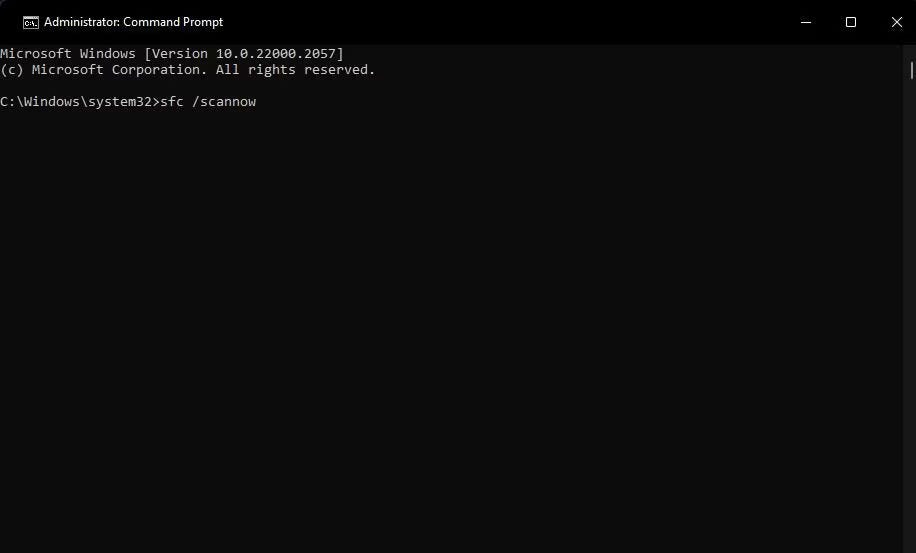
Si l'analyse SFC détecte des fichiers système corrompus mais ne peut pas les réparer, vous devrez peut-être exécuter une analyse Deployment Image Service Manager. Il s'agit d'un outil dédié à la résolution des problèmes avec l'image système Windows. Vous pouvez exécuter cet outil en exécutant la commande Image de déploiement dans l'invite de commande :
DISM /Online /Cleanup-Image /RestoreHealth
3. Activez et exécutez le service de disque virtuel
Un service de disque virtuel défectueux est une cause fréquente d'erreur de gestion de disque liée à VDS. La gestion des disques ne peut pas se connecter au VDS lorsque le service de disque virtuel est désactivé. Alors, essayez d'abord d'activer et d'exécuter le service en :
- Pour accéder à la boîte de dialogue Exécuter, appuyez sur Win + R.
- Entrer services.msc à l'intérieur de la boîte et appuyez sur Entrer.
- Faites défiler vers le bas et double-cliquez Disque virtuel dans la fenêtre Services.
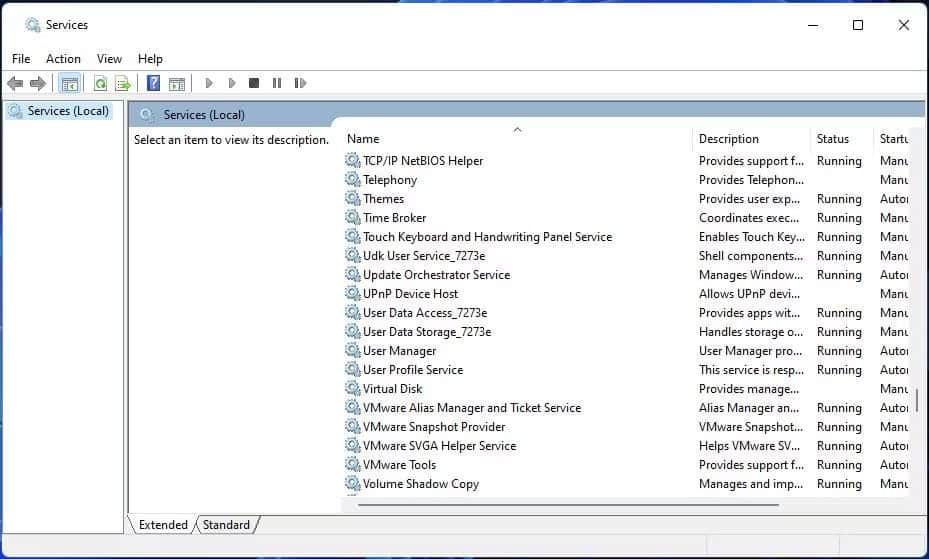
- Sélectionner Configuration automatique dans la liste Type de démarrage.
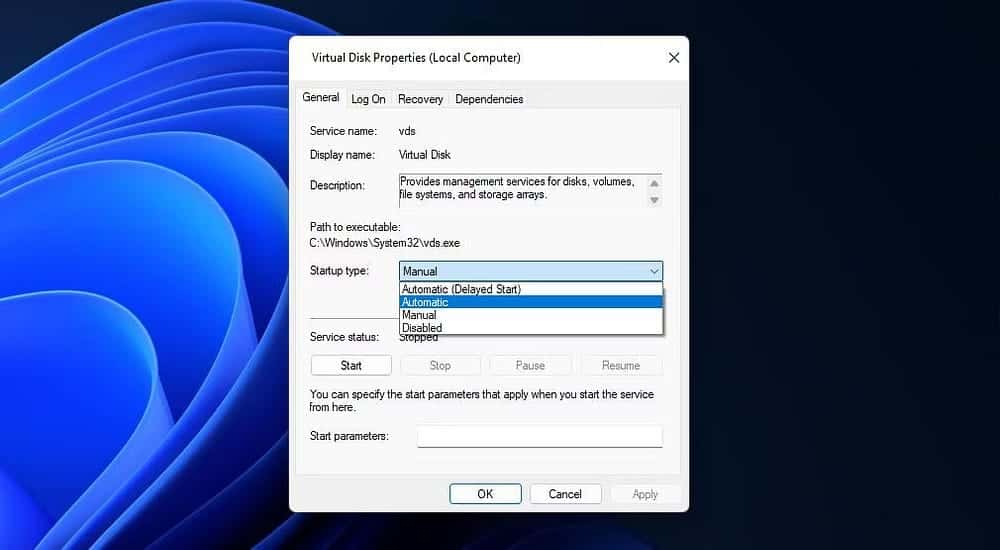
- Clique sur Commencer dans la fenêtre Propriétés du disque virtuel.
- Sélectionnez l'onglet Login dans la fenêtre.
- Ensuite, cliquez sur la case à cocher Autoriser le service à interagir avec votre bureau pour sélectionner cette option.
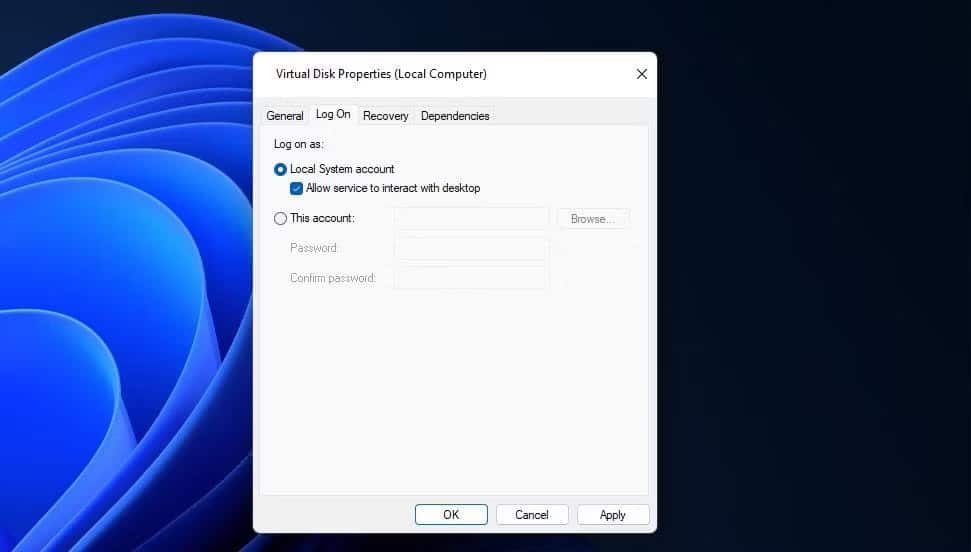
- Cliquez sur Appliquer pour enregistrer les nouveaux paramètres du service de disque virtuel.
- Sélectionnez l'option OK dans la fenêtre des propriétés.
Si vous rencontrez l'erreur VDS Disk Management dans un environnement distant, répétez les étapes ci-dessus pour vérifier que le service de disque virtuel est activé sur les ordinateurs locaux et distants. Vérifier Façons d'activer ou de désactiver la compression de fichiers NTFS dans Windows 11.
4. Autoriser la gestion des volumes à distance via le pare-feu Windows Defender
Le pare-feu Windows Defender peut provoquer une erreur VDS de gestion des disques en empêchant l'utilitaire de se connecter au disque virtuel. Assurez-vous donc d'autoriser la gestion des volumes à distance via ce pare-feu sur les ordinateurs locaux et distants. Inclut notre guide pour autoriser les applications via Pare-feu Windows Instructions pour appliquer cette étape.
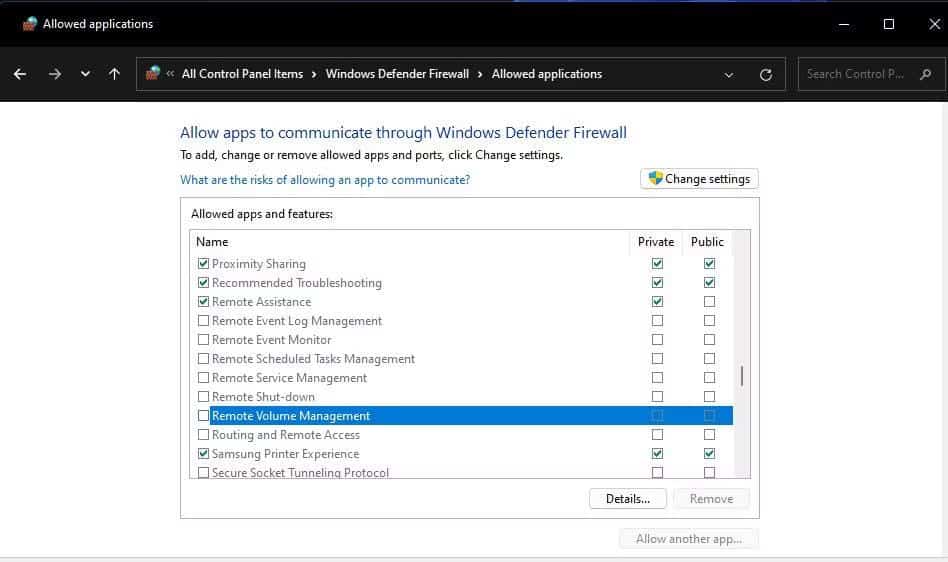
5. Arrêtez l'application de sécurité tierce
Si votre ordinateur inclut une application de sécurité tierce (antivirus), cette application peut empêcher la gestion des disques d'établir une connexion VDS. N'oubliez pas que de nombreuses applications de sécurité tierces incluent également des pare-feu ainsi que des composants antivirus. Par conséquent, essayez de désactiver temporairement le pare-feu et le module antivirus dans l'application de sécurité tierce.
Pour désactiver la partie pare-feu, recherchez l'option Désactiver le pare-feu sous l'onglet Paramètres de votre application antivirus. Vous pouvez généralement désactiver les boucliers antivirus en cliquant avec le bouton droit sur les icônes de la barre d'état système des applications de sécurité et en sélectionnant les options de désactivation dans leurs menus contextuels. Limitez la désactivation du bouclier antivirus pendant environ une heure si vous le pouvez, et essayez à nouveau d'accéder à la gestion des disques pour voir si le problème persiste.
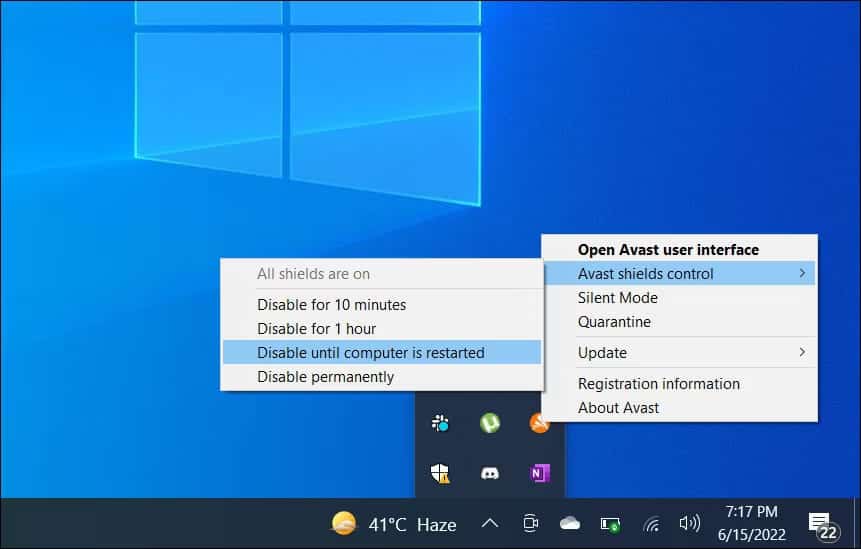
Gérez à nouveau les supports de stockage à l'aide de la gestion des disques
Les solutions possibles dans ce guide ne sont pas totalement infaillibles, mais ce sont les moyens les plus probables de corriger l'erreur Disk Management VDS sur un PC Windows. Ainsi, l'utilisateur pourra peut-être résoudre le problème de gestion de disque sur l'ordinateur. Ensuite, vous pouvez à nouveau gérer et partitionner les disques à l'aide de la gestion des disques. Vous pouvez voir maintenant Meilleurs outils de vérification de l'état du disque dur pour Windows 10.







